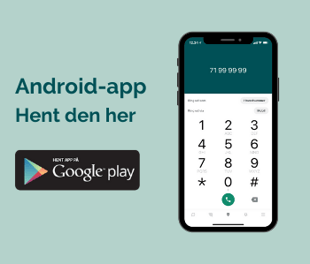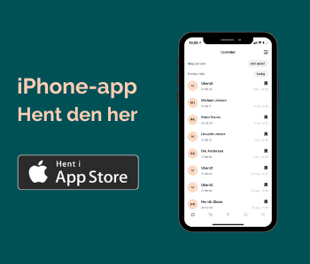Aktivér "Forstyr ikke" og undgå at blive forstyrret, når du sidder i møde, er syg eller på ferie. Som omstillingsbruger hos Relatel kan du selv bestemme, hvornår du vil modtage kald fra dit hovednummer.
Funktionen hedder “Forstyr ikke” og du kan aktivere den på din personlige Relatel-konto via app.relatel.dk eller via Relatels mobilapps til iPhone og Android.
Hvad kræver det?
Med virksomhedsabonnementerne Professional, Contact Center og Unlimited har alle omstillingsbrugere adgang til denne funktion.
Hvem kan opsætte det?
Administrator på din Relatel-konto kan opsætte funktionen, og den enkelte omstillingsbruger kan også selv opsætte funktionen.

Fakta om Forstyr ikke-funktionen
Når din "Forstyr ikke"-funktion er aktiveret, vil du ikke modtage kald fra dit hovednummer på din mobil. Du vil dog stadig modtage kald foretaget direkte til dit mobilnummer.
Når du aktiverer "Forstyr ikke", kan du vælge mellem forskellige statusbeskeder eller selv skrive årsagen til, at du ikke vil forstyrres. Og du kan også markere, hvornår du er tilbage igen. Så kan dine kollegaer nemt se, hvorfor du ikke vil forstyrres - og hvor længe.
Hvis du er administrator på jeres Relatel-konto, så kan du også oprette nye statusbeskeder, som passer til behovet i din virksomhed.

Aktivér Forstyr ikke på app.relatel.dk - uden statusbesked/tidsrum
- Log ind på app.relatel.dk.
- Slå "Forstyr ikke" til i øverste højre hjørne.
- Eller klik på Contact Center under "Dine genveje".
- Slå "Forstyr ikke" til i øverste højre hjørne.

- Når knappen er grøn, er funktionen aktiveret.
- Når knappen er grå, er funktionen ikke aktiveret.


Aktivér Forstyr ikke på app.relatel.dk - med statusbesked/tidsrum
- Log ind på app.relatel.dk.
- Klik på Contact Center under "Dine genveje".
- Klik på pilen ud for "Forstyr ikke" og vælg en statusbesked.
- Hvis du vil skrive din egen statusbesked, så vælg muligheden med blyanten og skriv en årsag i feltet.
- Vælg derefter hvor længe du ønsker at være optaget ved at bruge slideren, eller klik på "Indstil" og vælg dato og tidspunkt.
- Tryk "Aktivér", hvis du har indstillet tidspunkt manuelt.

Aktivér Forstyr ikke på Relatels smartphone-apps:
- Åbn din Relatel-mobilapp.
- Klik på "Kontakter" - ikonet
 nederst i appen.
nederst i appen. - Klik på dit profilbillede/dine initialer øverst til højre.
- Klik på slideren ud for "Forstyr ikke" (grøn = forstyr ikke, grå = ledig), eller vælg en statusbesked, som årsag til, at du ikke vil forstyrres.
- Indstil hvor længe du ikke vil forstyrres med slideren, eller klik på "Vis datovælger" og vælg en dato og et tidspunkt, du er ledig igen.

Sådan opretter du som administrator en ny statusbesked
- Log ind på app.relatel.dk.
- Klik på Områdemenu i øverste venstre hjørne og vælg "Firmaadministration" under "Firmatjenester"
- Vælg nu "Statusbeskeder" i venstre side.
- Opret en ny statusbesked ved at vælge en emoji og skrive en tekst (fx 🦷 og Tandlæge).
- Klik derefter på "Opret".

Slå Forstyr ikke til på en medarbejder som administrator
- Log ind på app.relatel.dk.
- Klik på Contact Center under "Dine genveje" til højre på siden eller i Områdemenu (de 9 prikker) i øverste venstre hjørne.

- I kolonnen yderst til højre klikker du på de 3 prikker ud for den relevante medarbejder.
- Klik herefter på "Sæt i forstyr ikke."
- Det er også her, du sætter medarbejderen aktiv igen ved at gøre det samme som ovenfor. Klik nu blot på ""Fjern forstyr ikke."

Hvordan virker forstyr ikke, hvis jeg har flere hovednumre?
Har du flere hovednumre på din konto, og aktiverer du “Forstyr ikke”, vil du ikke modtage opkald fra nogen af hovednumrene.
Hvordan virker forstyr ikke, når der kun er én person på telefonen?
Har du en enkeltmandsvirksomhed, hvor kun du modtager opkald på dit hovednummer, vil din "Intet svar"-funktion træde i kraft, når du aktiverer din “Forstyr ikke”-funktion. Læs mere her.
Opdater din status automatisk med Zapier
Tag dine statusopdateringer til det næste niveau og slip for at opdatere dem manuelt hver gang, du går til møde. Du kan nemlig helt automatisk få titlen på dine møder til at stå som din status.
Alt du skal gøre, er at bruge Zapier til at integrere din kalender med Relatel. Så kan du fx automatisk gå i forstyr ikke, når dit møde starter. Og samtidig vise dine kollegaer, hvilket møde, du er til. Læs mere om nogle af de muligheder du har, når du bruger Relatels integration med Zapier.